Se dice con razón que una imagen dice más que mil palabras y cuando la imagen es animada, la expresión se vuelve aún más fuerte.
WhatsApp tiene una colección decente de stickers animados que se pueden utilizar en tu comunicación y si deseas hacer que alguien se sienta especial o añadir algo extra a tu conversación, los stickers animados también se pueden crear y agregar a WhatsApp. Aprende todo acerca de cómo hacer stickers GIF para WhatsApp en las siguientes partes del tema.
- Parte 1. Preguntas frecuentes: ¿dónde conseguir stickers para WhatsApp?
- Parte 2. 2 herramientas opcionales para crear tus propios stickers de WhatsApp
- Parte 3. Cómo añadir y enviar los stickers gif personalizados de WhatsApp
Parte 1: preguntas frecuentes: ¿Dónde conseguir stickers de WhatsApp?
La última versión de WhatsApp tiene la función de stickers, donde se puede utilizar la enorme colección de stickers animados en tu chat de WhatsApp. La característica está disponible tanto para los usuarios de Android como iPhone. Por lo tanto, si no puedes encontrar la función en tu WhatsApp, es necesario actualizar la aplicación utilizando la tienda de Google Play o de Apple App Store. La actualización para un dispositivo Android es de alrededor de 30 MB.
Pasos para descargar los stickers animados de WhatsApp para Android y iPhone.
- En primer lugar, necesitas actualizar a la última versión de WhatsApp para tener acceso a la función de stickers. Para actualizar la app, ve a Google Play Store o Apple App Store, busca la aplicación de WhatsApp y luego haz clic en Actualizar.
- Abre la aplicación de Whatsapp y a continuación, elige cualquier hilo de conversación en el que desees enviar el sticker. En el dispositivo Android, pulsa en el ícono de emoji y se abrirá la sección de emoji. En iPhone, pulsa en el ícono de sticker.
- En la parte inferior de la pantalla, haz clic en el ícono de sticker presente en el lado derecho, que está al lado del ícono GIF.
- Selecciona un sticker y aparecerá un ícono + en la esquina superior derecha. Haz clic en el signo más y se abrirá una nueva pantalla en la que podrás hacer clic en la pestaña Todas los stickers, que mostrará la variedad del paquete de stickers. Haz clic en el ícono de descarga junto al paquete de stickers y aparecerá un signo de verificación verde cuando se hayan descargado todos los stickers.
- Ahora los stickers descargados se pueden utilizar desde la sección de pestañas en WhatsApp y enviarlos a cualquier contacto que desees.
Aunque hay una gran colección de stickers en WhatsApp, son añadidos por todos los usuarios. Por lo tanto, si quieres hacer que tu conversación sea única o hacer que alguien se sienta especial añadiendo un sticker que no usan los demás, puedes crear uno. Hay aplicaciones y herramientas que se pueden utilizar para crear stickers personalizados para añadir a WhatsApp. Lee a continuación para saber más sobre las formas de crear stickers personalizados.
Parte 2. 2 herramientas opcionales para crear tus propios stickers de WhatsApp
1. Wondershare UniConverter
Si estás buscando una herramienta simple, pero efectiva que te ayude a crear stickers animados para WhatsApp, Wondershare UniConverter es una de las mejores herramientas disponibles. El software basado en Windows y Mac viene repleto de una variedad de características, con la creación de GIF como una de ellas. Usando el software, se puede crear una pequeña animación a partir de tu elección de video o imagen. El tamaño y la velocidad de fotogramas también se pueden seleccionar en la herramienta.
Los stickers animados de WhatsApp deben tener un tamaño de 512 X 512 píxeles y un formato WebP, y con Wondershare UniConverter puedes personalizar las animaciones creadas para que cumplan estos requisitos. Además, puedes incluso transferir la animación creada a tu iPhone y teléfono Android utilizando el software.
 Wondershare UniConverter - Tu Completa Caja de Herramientas de Video para Windows/Mac
Wondershare UniConverter - Tu Completa Caja de Herramientas de Video para Windows/Mac

- Admite más de 1000 formatos de medios para convertir, como MP4/MKV/AVI/MOV/MP3/WAV y muchos más.
- Puedes cortar no solo audio WAV, sino también archivos multimedia en más de 1000 formatos de archivo.
- Edita videos con funciones de corte, recorte, efecto, rotación, añadir marcas de agua, entre otras.
- La herramienta de compresión de video hará que un archivo de video de gran tamaño sea más pequeño apropiado para tu dispositivo.
- Caja de herramientas con funciones adicionales, que incluyen Creador GIF, Reparador de metadatos de medios, Grabador de CD, Convertidor de Imagen, etc.
- SO soportado: Windows 10/8/7/2003/Vista/XP, Mac OS 10.15 (Catalina), 10.14, 10.13, 10.12, 10.11, 10.10, 10.9, 10.8, 10.7, 10.6.
Pasos para crear stickers para WhatsApp con Wondershare UniConverter
Paso 1 Elegir Wondershare GIF Maker
Inicia el software Wondershare UniConverter y desde la sección de Herramientas, elige la opción GIF Maker.
Paso 2 Añade un video para crear un sticker animado
En la pestaña Fotos a GIF, haz clic en el signo + del centro o en el ícono Añadir archivos de la esquina superior izquierda para buscar e importar las imágenes a partir de las cuales deseas crear el sticker. Como alternativa, también puedes elegir Video a GIF para crear stickers utilizando un video.
Paso 3 Selecciona el tamaño del sticker y otros parámetros
En la sección Tamaño de salida, elige 512 X 512 píxeles (compatible con el sticker de WhatsApp) y también elige la velocidad de fotogramas deseada. En la pestaña Guardar en, elige la carpeta del escritorio para guardar el sticker creado.
Paso 4 Crear un archivo animado
Por último, haz clic en el botónCrear GIF de la esquina inferior derecha para empezar a procesar y crear el sticker animado.
Paso 5 Añadir archivos GIF a Image Converter
Para ser utilizado como sticker de WhatsApp, el archivo animado debe estar en formato WebP y tener un tamaño de 512 X 512 píxeles. En el software, selecciona la pestaña Image Converter de la sección Herramientas y haz clic en el signo + o en el ícono Añadir archivos para buscar e importar el archivo GIF creado desde el sistema.
Paso 6 Convertir GIF a WebP
Después de añadir el archivo GIF, haz clic en el ícono de configuración y selecciona 512 X 512 como tamaño personalizado. En el menú desplegable Convertir todas las imágenes a: elige WebP como formato de destino. En Ubicación del archivo, selecciona la carpeta del escritorio para guardar el archivo convertido y finalmente haz clic en el botón Convertir.
El archivo WebP creado se guardará en la carpeta deseada de tu sistema y desde allí se puede mover a la sección de Transferencia del software, para transferirlo a un iPhone o dispositivo Android.
Parte 3. Cómo añadir y enviar los stickers gif personalizados de WhatsApp
Método 1: para Wondershare UniConverter
Si utilizas Wondershare UniConverter para crear animaciones y stickers personalizados, el proceso de añadirlos y enviarlos a tu WhatsApp en el teléfono es sencillo y rápido. Los pasos para ello son los siguientes.
Paso 1. Abre el software Wondershare UniConverter y, en la sección Herramientas, elige la función Transferir. Conecta tu iPhone o celular Android al que quieras transferir los stickers creados.
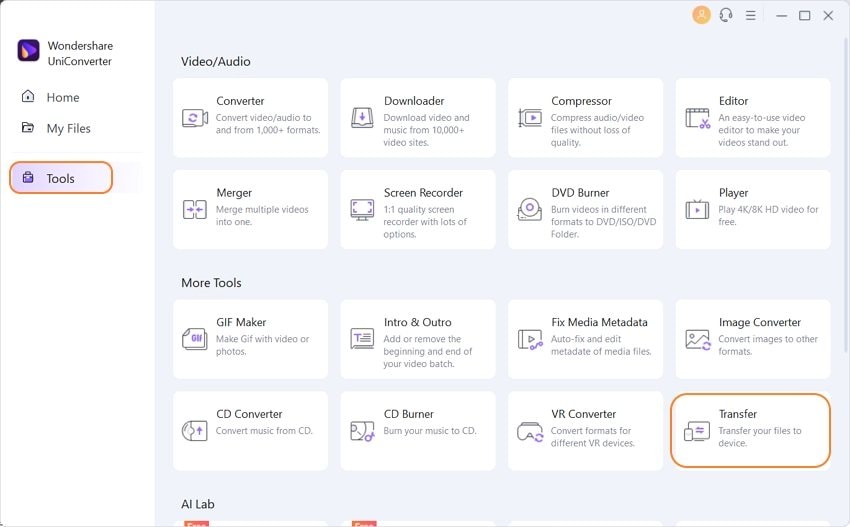
Paso 2. Cuando el dispositivo esté conectado correctamente, la interfaz del programa mostrará su nombre. A continuación, añade las animaciones creadas a la pestaña de transferencia haciendo clic en el signo + o en el ícono de Añadir archivos. Aquí se pueden añadir varios archivos.
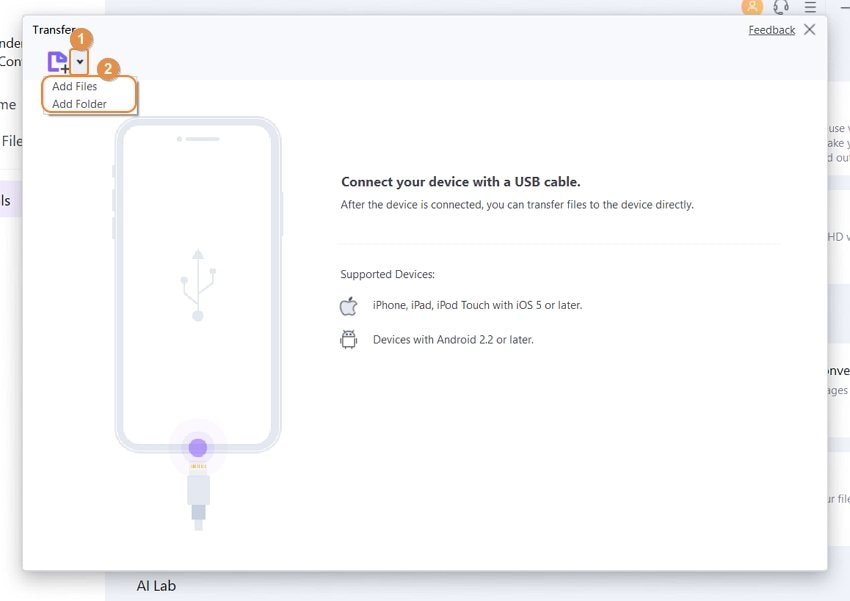
Paso 3. Para transferir un archivo a la vez, haz clic en el botón Transferir, junto a la animación. Para transferir todos los archivos a la vez, haz clic en el botón Transferir todo, en la esquina inferior derecha.
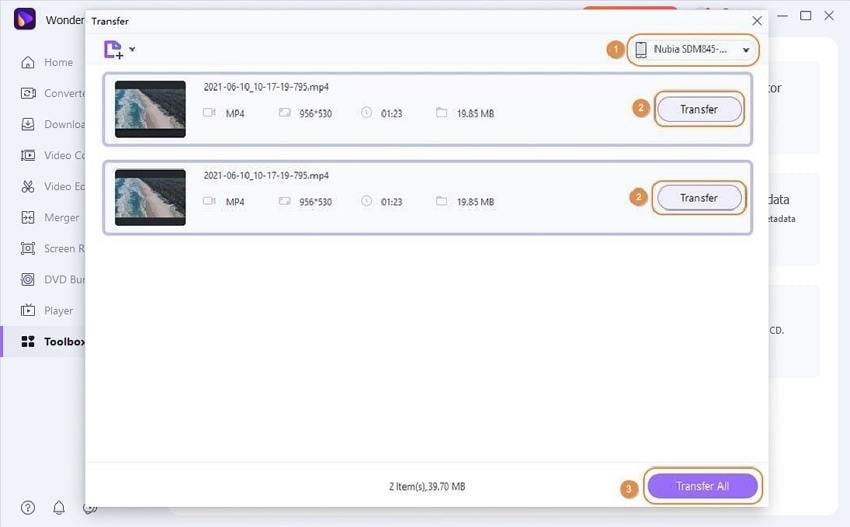
Método 2: para otros softwares
Si utilizas otras herramientas de terceros para crear archivos animados, el proceso para añadirlos a WhatsApp es el siguiente:
- Pide a tu amigo que te envíe algún sticker que no esté presente en tu biblioteca de WhatsApp.
- A continuación, tienes que sustituir este nuevo sticker por el que tú has creado. Para iniciar este proceso, ve al Administrador de archivos del teléfono > Almacenamiento interno > Medios de WhatsApp > Stickers de WhatsApp > Ordenar archivos en orden descendente de la fecha, que pondrá todos los stickers más recientes en la parte superior.
- Cuando los stickers aparezcan en una lista, selecciona y haz una pulsación larga sobre el sticker que te ha enviado recientemente tu amigo. A continuación, selecciona la opción de cambiar el nombre y luego copia el nombre completo del archivo.
- Vuelve a tu sistema y busca el archivo de animación personalizado que has creado, y renómbralo con el texto que has copiado en el último paso.
- Copia el sticker personalizado y ve a Medios de WhatsApp > WhatsApp Stickers > Pegar el sticker copiado.
- Por último, cierra la aplicación de WhatsApp y borra la caché, así cuando abras WhatsApp, verás que el sticker compartido por tu amigo será sustituido por el personalizado que has creado.
- El sticker se puede guardar en la biblioteca para su uso futuro.
Nota: los pasos anteriores son para dispositivos Android.
Conclusión
Si estás buscando formas de crear tus propios stickers de WhatsApp, puedes utilizar los métodos mencionados anteriormente. Crear interesantes stickers para tu WhatsApp es divertido y sencillo con Wondershare UniConverter. Además, el software también permite editar y transferir tus stickers a tu celular.
Manuel Gonzalez
staff Editor